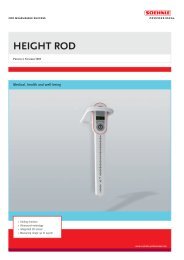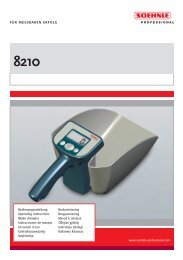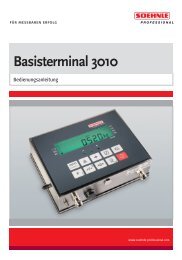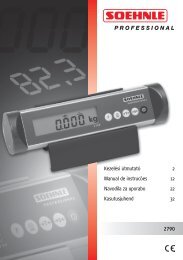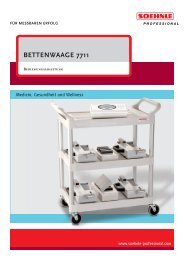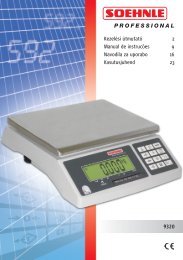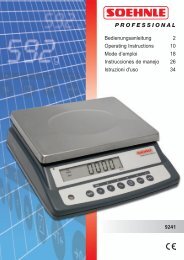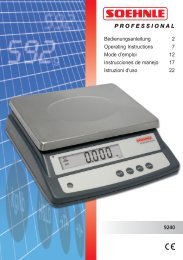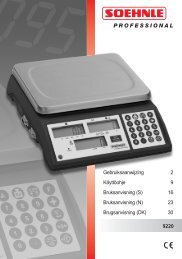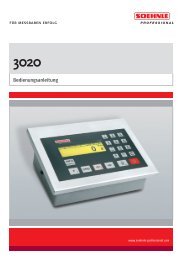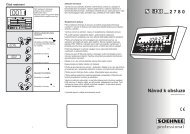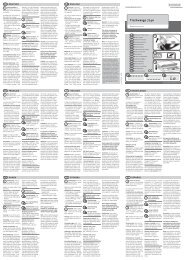FÃR MESSBAREN ERFOLG www.soehnle-professional de
FÃR MESSBAREN ERFOLG www.soehnle-professional de
FÃR MESSBAREN ERFOLG www.soehnle-professional de
Erfolgreiche ePaper selbst erstellen
Machen Sie aus Ihren PDF Publikationen ein blätterbares Flipbook mit unserer einzigartigen Google optimierten e-Paper Software.
FÜR <strong>MESSBAREN</strong> <strong>ERFOLG</strong><br />
7.4 Barco<strong>de</strong>s einlesen<br />
a) Einlesen von Barco<strong>de</strong>s in ein manuell geöffnetes Eingabefenster<br />
Öffnen Sie das gewünschte Eingabefenster (z.B. Handtara, Referenzgewicht...) und scannen Sie dann<br />
<strong>de</strong>n Barco<strong>de</strong>. Der Barco<strong>de</strong>wert wird in das geöffnete Fenster geschrieben.<br />
Um Kommawerte einlesen zu können, müssen Sie das Trennzeichen <strong>de</strong>finieren:<br />
Rufen Sie <strong>de</strong>n Einstellmodus auf.<br />
Wählen Sie mit <strong>de</strong>n Pfeiltasten das Menü EDV, Aufruf <strong>de</strong>s Menü mit F6 Weiter.<br />
Wählen Sie mit <strong>de</strong>n Pfeiltasten das Untermenü EDV-Einstellungen, Aufruf mit F6 Weiter.<br />
Wählen Sie mit <strong>de</strong>n Pfeiltasten das Untermenü Dezimaltrennzeichen.<br />
Übernehmen Sie mit F6 als Dezimaltrennzeichen <strong>de</strong>n Punkt (nur <strong>de</strong>r ist in Barco<strong>de</strong>s hinterlegt).<br />
b) Einlesen von Barco<strong>de</strong>s in ein einmalig festgelegtes Eingabefenster<br />
Sie können festlegen, dass alle Barco<strong>de</strong>eingaben automatisch in ein bestimmtes Eingabefenster erfolgen.<br />
Diese Festlegung gilt dann für alle Barco<strong>de</strong>eingaben.<br />
Beispiel: Wenn Sie nach untenstehen<strong>de</strong>r Vorgehensweise im Einstellmodus das Steuerzeichen 10<br />
eingeben, dann wer<strong>de</strong>n alle Barco<strong>de</strong>s automatisch als Tarawert behan<strong>de</strong>lt und in <strong>de</strong>n Taraspeicher<br />
übernommen.<br />
Rufen Sie <strong>de</strong>n Einstellmodus auf.<br />
Wählen Sie mit <strong>de</strong>n Pfeiltasten das Menü EDV, Aufruf <strong>de</strong>s Menü mit F6 Weiter.<br />
Wählen Sie mit <strong>de</strong>n Pfeiltasten das Untermenü Barco<strong>de</strong>, Aufruf mit F6 Weiter.<br />
Wählen Sie mit <strong>de</strong>n Pfeiltasten das Untermenü Barco<strong>de</strong>steuerzeichen, Aufruf mit F6 Weiter.<br />
Geben Sie über die Zifferntastatur ein Steuerzeichen laut nachfolgen<strong>de</strong>r Tabelle ein.<br />
Liste <strong>de</strong>r verfügbaren Steuerzeichen<br />
Steuerbefehl Verwendung Barco<strong>de</strong><br />
0 Nicht aktiv<br />
1 Programm-Terminal einschalten<br />
2 Programm-Terminal ausschalten<br />
3 I/O Steuerung ein<br />
4 I/O Steuerung aus<br />
5 Komplette Tastensperre ein<br />
6 Komplette Tastensperre aus<br />
7 Nullstellen<br />
8 X10 Funktion einschalten<br />
9 X10 Funktion ausschalten<br />
10 Tarawert in Taraspeicher einlesen X<br />
11 Aufgeschaltete Messstelle tarieren<br />
12 Lfd. Nummer aus Tarafestwertspeicher X<br />
13 Bezeichnung aus Tarafestwertspeicher X<br />
14 Taraspeicher löschen<br />
15 Anzeige Bruttogewicht einschalten<br />
16 Anzeige Bruttogewicht ausschalten<br />
227<br />
<strong>www</strong>.<strong>soehnle</strong>-<strong>professional</strong> <strong>de</strong>